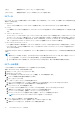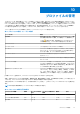Users Guide
Table Of Contents
- Dell EMC OpenManage Enterpriseバージョン3.5ユーザーズ ガイド
- 目次
- 表
- Dell EMC OpenManage Enterprise について
- OpenManage Enterprise 内のセキュリティ機能
- OpenManage Enterpriseのインストール
- OpenManage Enterpriseをお使いになる前に
- OpenManage Enterpriseグラフィカル ユーザー インターフェイスの概要
- OpenManage Enterprise ホームポータル
- デバイスの管理
- デバイスのグループ化
- 静的デバイスグループの作成または削除
- クエリデバイスグループの作成または編集
- 静的子グループのデバイスの追加または編集
- 静的またはクエリ動的グループの子グループの名前の変更
- 静的またはクエリグループのクローン作成
- 新しいグループへのデバイスの追加
- 既存グループへのデバイスの追加
- OpenManage Enterprise からのデバイスの削除
- OpenManage Enterprise からのデバイスの除外
- ベースラインを使用したデバイス ファームウェア/ドライバーのアップデート
- 個々のデバイスのファームウェア バージョンのロールバック
- デバイスインベントリの更新
- デバイスステータスの更新
- 1 台のデバイスのインベントリのエクスポート
- デバイスリスト
- シャーシとサーバにおける追加アクションの実行
- MX7000 シャーシに対して表示されるハードウェア情報
- すべてまたは選択したデータのエクスポート
- デバイスの表示と設定
- デバイスの管理アプリケーション iDRAC の開始
- 仮想コンソールの起動
- デバイスのグループ化
- デバイスのファームウェアおよびドライバーの管理
- デバイス導入テンプレートの管理
- リファレンス デバイスからの導入テンプレートの作成
- テンプレート ファイルのインポートによる導入テンプレートの作成
- 導入テンプレート情報の表示
- サーバー導入テンプレートの編集
- シャーシ導入テンプレートの編集
- IOA導入テンプレートの編集
- 導入テンプレートのネットワーク プロパティの編集
- デバイス導入テンプレートの導入
- IOA導入テンプレートの導入
- 導入テンプレートのクローン作成
- 未検出のサーバーまたはシャーシへの設定の自動導入
- 自動導入のターゲットの作成
- 自動導入のターゲットを削除
- 自動導入のターゲットの詳細の別形式へのエクスポート
- ステートレスな導入の概要
- ネットワークの定義
- 設定済みネットワークの編集または削除
- VLAN定義のエクスポート
- ネットワーク定義のインポート
- プロファイルの管理
- デバイス設定コンプライアンスの管理
- デバイスのアラートの監視
- 監査ログの管理
- デバイスコントロール用ジョブの使い方
- 監視または管理のためのデバイスの検出
- Discover servers automatically by using the server-initiated discovery feature
- デバイス検出ジョブの作成
- デバイス検出のためのプロトコル サポート マトリックス
- デバイス検出ジョブの詳細の表示
- デバイス検出ジョブの編集
- デバイス検出ジョブの実行
- デバイス検出ジョブの停止
- .csv ファイルからデータをインポートして複数のデバイスを指定
- デバイスをグローバルに除外する
- サーバ検出ジョブを作成するための検出モードの指定
- サーバー用にカスタマイズされたデバイス検出ジョブ プロトコルの作成 - 検出プロトコルの追加設定
- シャーシ検出ジョブを作成する検出モードの指定
- シャーシ用にカスタマイズされたデバイス検出ジョブ プロトコルの作成 - 検出プロトコルの追加設定
- Dellストレージ検出ジョブを作成するための検出モードの指定
- ネットワーク スイッチ検出ジョブを作成するための検出モードの指定
- HTTPSストレージ デバイス用にカスタマイズされたデバイス検出ジョブ プロトコルの作成 - 検出プロトコルの詳細設定
- SNMP デバイス用のカスタマイズしたデバイス検出ジョブプロトコルの作成
- 複数のプロトコル検出ジョブを作成する検出モードの指定
- デバイス検出ジョブの削除
- デバイスインベントリの管理
- デバイス保証の管理
- レポート
- MIB ファイルの管理
- OpenManage Enterprise アプライアンス設定の管理
- OpenManage Enterprise のネットワーク設定
- OpenManage Enterprise ユーザーの管理
- ユーザーセッションの終了
- OpenManage Enterprise でのディレクトリサービスの統合
- OpenID Connectプロバイダーを使用したOpenManage Enterpriseログイン
- OpenManage EnterpriseへのOpenID Connectプロバイダーの追加
- OpenManage Enterpriseへのロール ベースのアクセスのためのPingFederateでのOpenID Connectプロバイダー ポリシーの設定
- OpenManage Enterpriseへのロール ベースのアクセスのためのKeycloakでのOpenID Connectプロバイダー ポリシーの設定
- OpenID Connectプロバイダーを使用したOpenManage Enterpriseの登録ステータスのテスト
- OpenManage EnterpriseでのOpenID Connectプロバイダーの詳細の編集
- OpenID Connectプロバイダーの有効化
- OpenID Connectプロバイダーの削除
- OpenID Connectプロバイダーの無効化
- セキュリティ証明書
- ログインセキュリティのプロパティの設定
- コンソールプリファレンスの管理
- アラート表示のカスタマイズ
- SMTP、SNMP、Syslogアラートの設定
- 着信アラートの管理
- 保証設定の管理
- OpenManage Enterpriseのバージョンと使用可能なプラグインの確認とアップデート
- リモートコマンドとスクリプトの実行
- OpenManage Mobile の設定
- その他の参照情報およびフィールドの説明
● プロファイル作成と仮想 ID の事前予約。参照: プロファイルの作成 、p. 80
● プロファイルの詳細表示。参照: プロファイルの詳細の表示 、p. 80
● プロファイルの属性と設定の編集。参照: プロファイルの編集 、p. 81
● デバイスまたはサービス タグへのプロファイルの割り当て(自動導入を使用)。参照: プロファイルの割り当て 、p. 81
● デバイスまたはサービス タグからのプロファイルの割り当て解除。参照: プロファイルの割り当て解除 、p. 82
● 関連するターゲット デバイスへのプロファイル変更の再導入。参照: プロファイルの再導入 、p. 83
● 1 つのターゲット(デバイスまたはサービス タグ)から別のターゲットへのプロファイルの移行。
● プロファイルの削除。参照: プロファイルの削除 、p. 84
● HTML、CSV、または PDF へのプロファイル データのエクスポートとダウンロード。参照: プロファイル データの HTML、
CSV、PDF としてのエクスポート 、p. 84
トピック:
• プロファイルの作成
• プロファイルの詳細の表示
• プロファイル - ネットワークの表示
• プロファイルの編集
• プロファイルの割り当て
• プロファイルの割り当て解除
• プロファイルの再導入
• プロファイルの移行
• プロファイルの削除
• プロファイル データの HTML、CSV、PDF としてのエクスポート
プロファイルの作成
既存の導入テンプレートを使用してプロファイルを作成すると、既存のターゲット デバイスにプロファイルを導入することができ
ます。また、プロファイルを予約することにより、未検出のデバイスで自動的に導入することもできます。
メモ: プロファイル管理のタスクを実行できるのは OpenManage Enterprise 管理者またはデバイス マネージャーの権限を持つ
ユーザーのみです。
既存の導入テンプレートからプロファイルを作成するには、次の手順を実行します。
1. [設定] > [プロファイル]をクリックして、[プロファイル]ページに移動します。
2. [作成]をクリックして、[プロファイルの作成]ウィザードを有効にします。
3. [テンプレート]セクションの[テンプレート タイプ]で[サーバー]または[シャーシ]を選択し、[テンプレートの選択]
ドロップダウン リストから導入テンプレートを選択します。[次へ]をクリックします。
4. [詳細]ページで、[名前のプレフィックス]を変更し、必要に応じて[説明]ボックスに説明を入力します。[プロファイル
数]ボックスに、プロファイルの数を入力します。[次へ]をクリックします。
5. オプションとして、[ネットワーク ISO からの起動]ページで、[ネットワーク ISO からの起動]チェック ボックスを選択しま
す。ISO のフル パスとファイル共有の場所を指定し、[ISO 接続時間]オプションを選択して、ネットワーク ISO ファイルがタ
ーゲット デバイスにマップされたままになる時間を設定します。
6. [終了]をクリックします。
プロファイルは、入力された導入テンプレート名と数に基づいて作成されます。作成されたプロファイルは[プロファイル]ペー
ジの一覧に表示されます。
プロファイルの詳細の表示
編集せずに既存のプロファイルの詳細をただ表示するには、次の手順を実行します。
1. [設定] > [プロファイル]ページで、プロファイルのリストからプロファイルを選択します。
2. [表示]をクリックして、[プロファイルの表示]ウィザードを有効にします。
3. ウィザードの[詳細]ページに、ソース テンプレート、名前、説明、ターゲットの情報が表示されます。
4. [次へ]をクリックします。そのプリファレンスでプロファイルが最初に設定されていた場合には、[ネットワーク ISO からの
起動]ページに、ISO イメージ ファイルのパス、ISO イメージ ファイルの共有の場所、および[ISO 接続時間]の値が表示され
ます。
80 プロファイルの管理